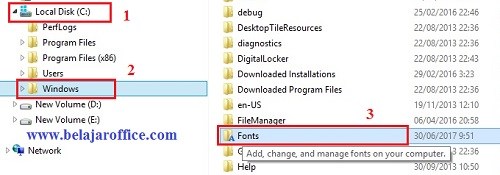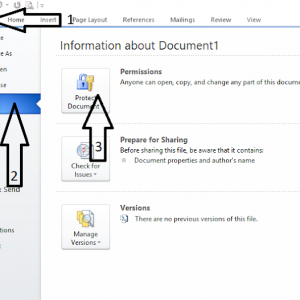Cara Membuat Barcode Dengan Ms Office Word dan Excel
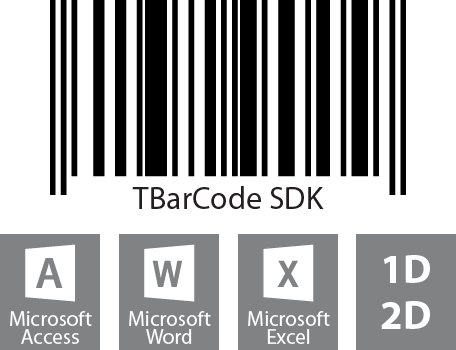
Selamat pagi sobat semua, semangat beraktifitas kembali setelah liburan panjang Hari Raya Idulfitri bagi umat muslim. Pada kesempatan ini Belajar Office akan membahas Cara Membuat Barcode Menggunakan MS Office Word Atau Excel
Barcode atau kode batang tentunya sudah tidak asing lagi, barcode biasanya dan sering kita lihat pada setiap kemasan produk yang dijual baik di toko, retail, mini market, warung baik produk makanan, minuman, perlengkapan mandi, perlengkapan cuci dll, bahkan alat elektronik juga biasanya dilengkapi dengan kode tersebut, Karena memang barcode sudah menjadi standar perdagangan produk masa kini. Barcode merupakan kode berbentuk baris tegak lurus tebal tipis yang berfungsi untuk meidentifikasi suatu produk tertentu.
Dengan adanya barcode sangat membantu terutama pada mini market yang sudah menerapkan sistem komputerisasi dalam proses pembayaran dikasir sehingga dengan menggunakan alat pembaca barcode atau barcode scanner bisa lebih cepat, mudah, praktis untuk mengetahui total harga yang harus dibayar oleh pembeli, dan data tersebut juga tersimpan didatabase sehingga bisa mengetahui berapa transaksi yang terjadi, keuntungan dsb. Sangat canggih tentunya.
Selain untuk proses penjualan sebenaranya barcode juga bisa dimanfaatkan untuk keperluan lain misalnya bisa untuk identitas kartu perpus, untuk kode buku diperpus, kartu karyawan nantinya bisa untuk absensi otomatis, kartu pelajar/siswa bisa dilengkapi barcode , dokument surat-surat, tiket dsb sesuai kebutuhan.
Setelah panjang lebar berbicara tentang barcode, Berikut ini bagaimana cara membuat Barcode menggunakan MS Office Word atau Excel tanpa aplikasi atau software lain cukup dengan MS Office saja, caranya sangat mudah yaitu hanya mengganti fontnya dengan font barcode, namun sebelumnya kita harus menambahkan font khusus barcode kedalam Operating sistem Windows yang digunakan.
Langsung saja, Langkah-langkahnya yaitu sebagai berikut :
- Langkah pertama kita harus cari dan download font barcodenya : bisa menggunakan font Free3 of 9 Extended atau font IDAutomationHC39M free atau bisa juga menggunakan font barcode lain sesuai keiginan dan kebutuhan masing-masing banyak cari saja di google.
- Untuk font barcode sobat bisa mengunduhnya
- Setelah di unduh biasanya File font tersebut dengan format winzip atau winrar, langkah selanjutnya yaitu Ekstrak file tersebut terlebih dulu.
- Kemudian copy file yang sudah di Ekstrak tersebut kedalalam sistem Windows yaitu pada folder Sistem (Local Disk C ) >> Folder Windows >> Folder Font
- Setelah font dicopy, maka bisa langsung digunakan untuk membuat barcode jika belum bisa mungkin sebaiknya di restart laptop atau Pcnya terlebih dahulu
- Berikut ini contoh cara membuat barcode, buka MS Word atau MS Excel pertama kita ketikan kode/angka yang akan dibuat barcodenya misalnya : 3456
- Untuk sebagian font barcode kita harus menambahkan tanda bintang * sebelum dan sesudahnya * maka menjadi *3456*
- Selanjutnya kita select kode tersebut, selanjutnya klik Home >> Selanjutnya ganti Fontnya menjadi Free3 of 9 Extended, kemudian perbesar ukuranya sesuai kebutuhan
- Berikut contoh hasilnya
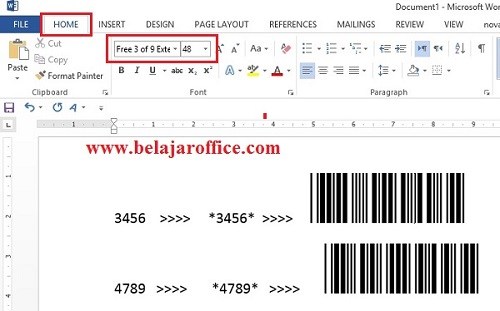
Demikian penjelasan Cara Membuat Barcode Menggunakan MS Office Word Atau Excel, jangan lupa untuk sering berkunjung ke web/blog Belajar Office, karena pada artikel berikutnya akan admin bahas cara memanfaatkan barcode untuk membuat absensi sederhana otomatis barcode manggunakan rumus Excel.
Sekian Informasi mengenai Cara Membuat Barcode Dengan Ms Office Word dan Excel, Bagi bapak/ibu semua yang sedang mencari info tempat untuk Pelatihan Kursus Komputer Ber-SERTIFIKAT dengan tarif harga kursus yang cukup terjangku dan kompetitif dengan kualitas layanan Kursus yang Kompeten dan Professional, silahkan menghubungi ke Nomor Telpon Kontak Layanan CS Kami Disini. terimakasih sudah berkunjug di Website INDO-SOLUTION yang menginformasikan tentang artikel Cara Membuat Barcode Dengan Ms Office Word dan Excel ini, Salam Sukses Selalu Ya. (Sumber)